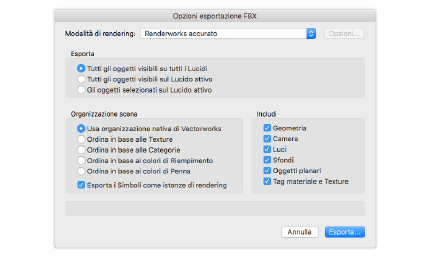
Gli oggetti 3D possono essere esportati in base alla Vista unificata attiva o al Lucido design attivo direttamente in formato “.fbx”, in modo da agevolare lo scambio di dati con applicazioni di Autodesk Media and Entertainment. Questo formato può fornire risultati migliori del vecchio formato “.3DS”.
Per esportare un documento in formato FBX:
1. Richiamare il comando Esporta FBX (solo 3D).
Si apre il dialogo Opzioni esportazione FBX.
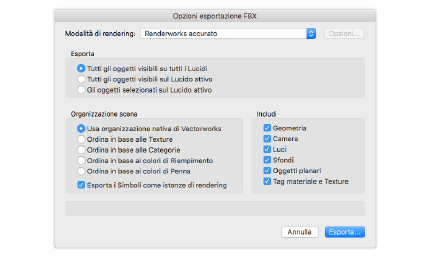
|
Opzione |
Descrizione |
|---|---|
|
Modalità di rendering |
Questo menu permette di scegliere una modalità di rendering da usare nell’esportazione. Se si sceglie Renderworks ottimizzato, Renderworks artistico o un Stile Renderworks, è possibile fare clic sul bottone Opzioni per impostare i parametri desiderati. |
|
Esporta |
|
|
Tutti gli oggetti visibili su tutti i Lucidi |
Crea un documento FBX che contiene tutti gli oggetti 3D presenti nel progetto di Vectorworks (inclusi gli oggetti nelle Viewport Lucido design). È possibile includere o escludere specifici tipi di oggetti attivando o disattivando i relativi riquadri, ad esempio esportare la geometria ma non le Luci. |
|
Tutti gli oggetti visibili sul Lucido attivo |
Crea un documento FBX che contiene tutti gli oggetti 3D nel Lucido attivo in Vectorworks (inclusi gli oggetti nelle Viewport Lucido design). È possibile includere o escludere specifici tipi di oggetti attivando o disattivando i relativi riquadri, ad esempio esportare i Muri ma non le Luci. |
|
Gli oggetti selezionati sul Lucido attivo |
Crea un documento FBX che contiene solo gli oggetti 3D al momento selezionati in Vectorworks. Se non ci sono oggetti selezionati, vengono esportati tutti gli oggetti presenti sul Lucido attivo. |
|
Organizza scena |
Scegliere come organizzare la scena del modello esportato. La modalità Usa organizzazione nativa di Vectorworks mantiene la stessa struttura esistente nel documento Vectorworks; se invece si sceglie una delle altre modalità, è possibile organizzare il progetto secondo le proprie esigenze o abitudini, semplificando il lavoro. Se non si sceglie la modalità Ordina in base alle Categorie, le Categorie di Vectorworks diventano Layer, permettendo di controllare la visibilità degli oggetti sulla scena. |
|
Esporta i Simboli come istanze di rendering |
Se si attiva questa opzione, le definizioni dei Simboli di Vectorworks vengono esportate come Simboli e raggruppate in un tab Simboli: esse non sono visibili sulla scena: le istanze di ogni Simbolo vengono inserite sul Layer in cui sono state create e sono collegate alle loro definizioni. Se l’opzione è disattiva, la funzione delle istanze non viene usata e tutti i Simboli e le loro istanze vengono trattati come oggetti normali. Nota: se si attiva questa funzione e l’organizzazione della scena è impostata per usare la modalità Ordina in base alle Texture, le istanze di rendering vengono raggruppate in un tab “Istanze” dato che le istanze di rendering non hanno informazioni di texture. |
|
Includi |
Utilizzare queste opzioni per scegliere quali tipi di oggetti si desiderano includere nell’esportazione. |
2.Attivare le opzioni desiderate e fare clic su Esporta.
Viene visualizzato il dialogo standard di sistema che permette di scegliere una posizione su disco, definendo il nome con cui esportare i dati.
3.Specificare il nome del documento e la sua posizione sul disco.
4.Fare clic su Salva.